Windows10系统之家 - 安全纯净无插件系统之家win10专业版下载安装
时间:2020-08-04 15:40:00 来源:Windows10之家 作者:huahua
尽管Microsoft Office 2003已经是一款非常旧的Office办公软件,但是仍旧还是有许多用户喜欢,他们觉得对比新版本的Office,还是旧版本的用着顺手,所以也就一直不想使用新版本。为了这一部分喜欢Office 2003的用户,小编接下来就来分享一下Microsoft Office 2003安装及激活教程。
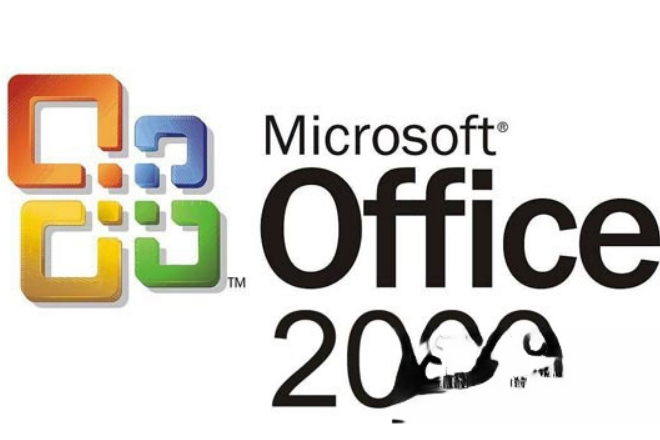
Microsoft Office2003官方正版永久激活序列号
H7M2H-4YJ9G-VDQKC-93DH6-XXMQY
FTYBP-J2B4K-K7 JHY-3JG 2 K-MT9VM
KR66M-XVBV9-J6667-983FW-CH2MB
P7GQV-KH663-KHJVJ-JGQ3C-CH2MB
Microsoft Office2003安装激活步骤:
1、在本站下载最新版的Office 2003安装包,双击运行;
2、打开解压后的软件包;
3、选择SETUP.EXE程序并运行;
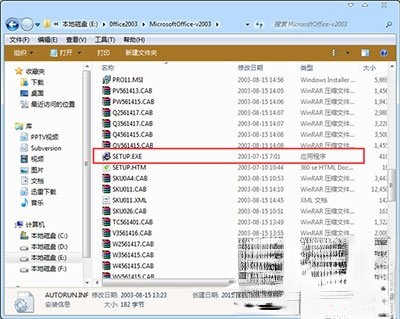
4、此时出现安装界面,等待一会;
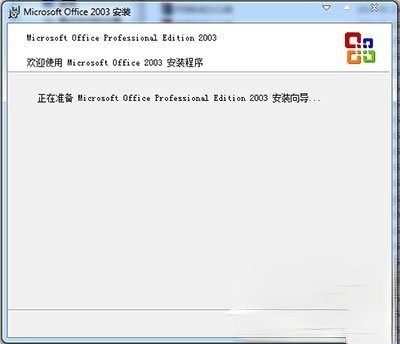
5、输入产品密钥GWH28-DGCMP-P6RC4-6J4MT-3HFDY激活,点击下一步;
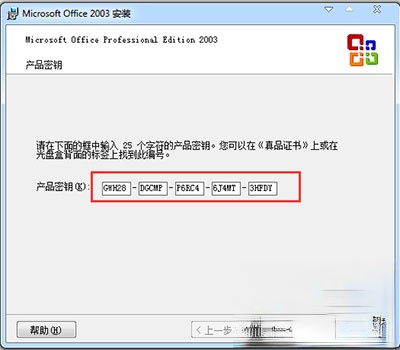
6、无需填写用户名,直接选择下一步;
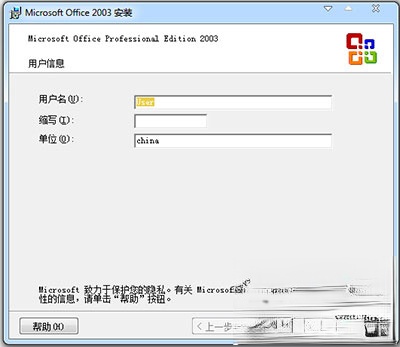
7、勾选我接受《许可协议》中的条款,继续点击下一步;
8、安装类型默认为“升级”,如果需要安装全部office组件的可选择“完全安装”,之后选择安装位置,点击下一步;
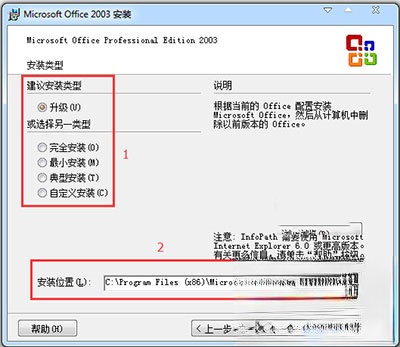
9、点击“安装”,开始安装MicrosoftOffice2003;
10、安装完成;
11、安装完毕会有提示,点击【确定】就OK了。
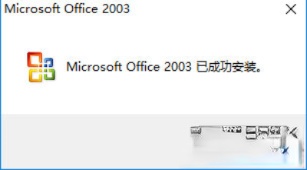
注意:如果安装MicrosoftOffice2003后出现问题,可通过再次启动SERUP.EXE程序进行修复。
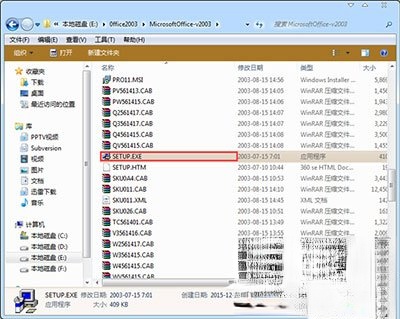
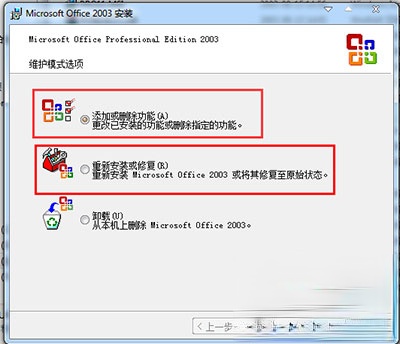
Microsoft Office2003使用说明
App文件夹为程序所在文件夹
DATA文件夹为用户数据设置,删除DATA文件夹即可恢复软件默认设置和数据
便携程序关闭后会清理临时文件并将软件配置文件保存在DATA文件夹,使系统保持干净。
并使软件配置随时保存在非系统目录,使软件不会因为系统重装或许拷贝到其他电脑系统而需要重新设置
注意:只在未安装MS Office的系统测试,没安装高版本的MS Office,如最新Office 13测试是否2者兼容,所以安装有高级版本的MS Office的系统就不要试Office2003Portable了。不能保证便携版是否2者兼容。
热门教程
热门系统下载
热门资讯





























